1. Indica que herramienta de pintura se utiliza en cada caso.
a. Dibujar trazos de bordes duros sobre una imagen
b. Rellenar un color sólido una zona seleccionada
c. Borrar zonas de la capa activa
d. Dibujar trazos de bordes suaves
e. Emborronar los colores de la capa activa.
f. Blanquear la imagen.
g. Para copiar en una parte de la imagen lo que hay en otra.
2. ¿Qué son los patrones?
a. Dibujar trazos de bordes duros sobre una imagen
b. Rellenar un color sólido una zona seleccionada
c. Borrar zonas de la capa activa
d. Dibujar trazos de bordes suaves
e. Emborronar los colores de la capa activa.
f. Blanquear la imagen.
g. Para copiar en una parte de la imagen lo que hay en otra.
2. ¿Qué son los patrones?
3. ¿Cómo se dibuja una línea recta?
4. ¿Qué permite el antiborrado?
Realiza las siguientes prácticas
6. Utilizando todos los recursos de la herramienta lápiz, realiza una composición abstracta similar a la de la imagen inferior, utiliza un lienzo de 250 de ancho x 350 de alto y 72 ppp de resolución.
4. ¿Qué permite el antiborrado?
Realiza las siguientes prácticas
6. Utilizando todos los recursos de la herramienta lápiz, realiza una composición abstracta similar a la de la imagen inferior, utiliza un lienzo de 250 de ancho x 350 de alto y 72 ppp de resolución.

7. Crea un pincel, que lleve por nombre rombo, con las siguientes características: Radio 8, Púas 9, Dureza 1, Proporción 1; Espaciado 40. Abre un nuevo documento y rellena el lienzo con el pincel creado. Guarda la imagen como jpg y súbela a tu blog.
8. Crea un pincel llamado cohe_choque, a partir de la siguiente imagen. ¿Dónde aparece el pincel creado?. Crea una imagen de 200 x 200 píxeles y utiliza el pincel creado para poner en la diagonal del lienzo tres coche con diferente escala, guarda la imagen como .jpg y súbela a tu blog.

9. Colorea el dibujo de la mariquita (género: Coccinella) para obtener el siguiente resultado, siguiendo los pasos que se indica:

9.1. Copia y guarda en tu carpeta la imagen de la mariquita

9.2. Abre la imagen en Gimp
9.3. Para rellenar las distintas partes de la imagen, se debe seleccionar la zona que se quiere rellenar y luego proceder al rellenado utilizando las distintas opciones de la herramienta rellenar.
9.4. Primero comienza rellenando los puntos de la mariquita. Si alguno de ellos no se encuentra cerrado totalmente, debes cerrarlo con la herramienta lápiz y el color negro.
9.5. Rellena la zona del abdomen con un degradado "lineal" del tipo "Full saturación spectrum CW". La mariquita va tomando color, pero existen zonas que no se han rellenado correctamente. Para corregir esto utiliza la herramienta emborronar y tizna todas las zonas en las que ocurra. Puedes acercar hasta el más mínimo detalle con la herramienta Zoom, para observar los píxeles y tiznar con el color de los situados alrededor.
9.6. Colorea el resto de la mariquita siguiendo el mismo procedimiento, según el patrón que se te ha facilitado.
9.7. Selecciona el fondo blanco con la selección difusa e invierte la selección, copia la selección y pega como capa nueva da el nombre de "mariquita" a la nueva capa.
9.8. Crea una capa nueva llamada fondo, mediante el menú Capa nueva. Vete a la ventana de capas y con la pestaña de capas activada ordena las capas para que esta que acabas de crear quede debajo de la capa mariquita.
9.9. Selecciona la capa fondo y rellena con un degradado "lineal" en tonos azules desde una de las esquina superior del dibujo a la contraria.
9.10. Selecciona la capa mariquita y aplica el filtro "Luces y sombras"/"Sombra arrojada" con un desplazamiento de 5 en cada eje. Con ello se obtiene destacar el dibujo del fondo.
9.11. Combina las capas visibles, guarda el resultado en.jpg y publica en tu blog el ejercicio.
10. Colorea el dibujo que se muestra a continuación, rellenando las distintas zonas con colores sólidos y degradados, guarda como .jpg y pega el resultado en tu blog.

11. Copia la imagen del estanque del Campo Grande de Valladolid (jardín público situado en pleno centro de la ciudad)

Y añade un nuevo chorro de agua, utilizando la técnica de clonación positiva, para obtener una imagen similar a la siguiente. Guarda la imagen en tu carpeta y súbela a tu blog

12. Guarda la imagen siguiente, ábrela con Gimp y elimina el canto rodado que se observa encima de la mesa aplicando las técnicas propias de la clonación negativa. Guarda la imagen en tu carpeta y súbela a tu blog

13. La herramienta sanear trabaja bajo los mismos principios que la herramienta de clonar, con la diferencia de que respeta la textura ya existente en la región de destino. Esta herramienta está especialmente indicada para eliminar arañazos y pequeñas imperfecciones en imágenes fotográficas. También es muy eficaz en la eliminación de granos espinillas, arrugas, etc.

En este ejercicio debes a practicar la cirugía estética a la imagen del ojo que se muestra y retocar las patas de gallo para que se muestre menos marcadas.

14. En la siguiente fotografía se muestra el aspecto de la planta de la esponja (Luffa sp.). La Luffa es una planta trepadora de la familia de las cucurbitáceas cuyo fruto se utiliza para la elaboración de esponjas exfoliantes. Esta planta es característica de las regiones de clima cálido a templado cálido, con abundante humedad. Sus flores son amarillas, existiendo tanto flores masculinas como femeninas. Su fruto es alargado, de color verde, con líneas oscuras longitudinales, cuyo tamaño oscila entre 20 y 25 cm., aunque puede llegar a alcanzar 60 cm. El fruto pelado y secado es el que se utiliza como esponja.

Guarda la foto en tu ordenador y ábrela en Gimp. Activa la herramienta Enfocar/desenfocar y resalta la flor y el fruto de la Luffa. Para conseguirlo debes desenfocar el fondo y posteriormente enfocar la flor y el fruto dándoles nitidez y resaltando los detalles.
El fin que se persigue con estas dos maniobras, aparentemente contradictorias, tiene su explicación en la forma en que trabaja nuestro sistema perceptivo: Cuando algún objeto nos interesa, fijamos la mirada en él y automáticamente el ojo lo enfoca, dejando el resto de la imagen parcialmente desenfocada.
15. Guarda y abre la siguiente imagen por el procedimiento habitual, con ella se pretende que remodeles manualmente su distribución tonal. Se pide que aclares el pedestal de la estatua y oscurezcas el edificio de ladrillo, para conseguir que exista un gran contraste entre ellos.

Ayuda para el estudio8. Crea un pincel llamado cohe_choque, a partir de la siguiente imagen. ¿Dónde aparece el pincel creado?. Crea una imagen de 200 x 200 píxeles y utiliza el pincel creado para poner en la diagonal del lienzo tres coche con diferente escala, guarda la imagen como .jpg y súbela a tu blog.

9. Colorea el dibujo de la mariquita (género: Coccinella) para obtener el siguiente resultado, siguiendo los pasos que se indica:

9.1. Copia y guarda en tu carpeta la imagen de la mariquita

9.2. Abre la imagen en Gimp
9.3. Para rellenar las distintas partes de la imagen, se debe seleccionar la zona que se quiere rellenar y luego proceder al rellenado utilizando las distintas opciones de la herramienta rellenar.
9.4. Primero comienza rellenando los puntos de la mariquita. Si alguno de ellos no se encuentra cerrado totalmente, debes cerrarlo con la herramienta lápiz y el color negro.
9.5. Rellena la zona del abdomen con un degradado "lineal" del tipo "Full saturación spectrum CW". La mariquita va tomando color, pero existen zonas que no se han rellenado correctamente. Para corregir esto utiliza la herramienta emborronar y tizna todas las zonas en las que ocurra. Puedes acercar hasta el más mínimo detalle con la herramienta Zoom, para observar los píxeles y tiznar con el color de los situados alrededor.
9.6. Colorea el resto de la mariquita siguiendo el mismo procedimiento, según el patrón que se te ha facilitado.
9.7. Selecciona el fondo blanco con la selección difusa e invierte la selección, copia la selección y pega como capa nueva da el nombre de "mariquita" a la nueva capa.
9.8. Crea una capa nueva llamada fondo, mediante el menú Capa nueva. Vete a la ventana de capas y con la pestaña de capas activada ordena las capas para que esta que acabas de crear quede debajo de la capa mariquita.
9.9. Selecciona la capa fondo y rellena con un degradado "lineal" en tonos azules desde una de las esquina superior del dibujo a la contraria.
9.10. Selecciona la capa mariquita y aplica el filtro "Luces y sombras"/"Sombra arrojada" con un desplazamiento de 5 en cada eje. Con ello se obtiene destacar el dibujo del fondo.
9.11. Combina las capas visibles, guarda el resultado en.jpg y publica en tu blog el ejercicio.
10. Colorea el dibujo que se muestra a continuación, rellenando las distintas zonas con colores sólidos y degradados, guarda como .jpg y pega el resultado en tu blog.

11. Copia la imagen del estanque del Campo Grande de Valladolid (jardín público situado en pleno centro de la ciudad)

Y añade un nuevo chorro de agua, utilizando la técnica de clonación positiva, para obtener una imagen similar a la siguiente. Guarda la imagen en tu carpeta y súbela a tu blog

12. Guarda la imagen siguiente, ábrela con Gimp y elimina el canto rodado que se observa encima de la mesa aplicando las técnicas propias de la clonación negativa. Guarda la imagen en tu carpeta y súbela a tu blog

13. La herramienta sanear trabaja bajo los mismos principios que la herramienta de clonar, con la diferencia de que respeta la textura ya existente en la región de destino. Esta herramienta está especialmente indicada para eliminar arañazos y pequeñas imperfecciones en imágenes fotográficas. También es muy eficaz en la eliminación de granos espinillas, arrugas, etc.

En este ejercicio debes a practicar la cirugía estética a la imagen del ojo que se muestra y retocar las patas de gallo para que se muestre menos marcadas.

14. En la siguiente fotografía se muestra el aspecto de la planta de la esponja (Luffa sp.). La Luffa es una planta trepadora de la familia de las cucurbitáceas cuyo fruto se utiliza para la elaboración de esponjas exfoliantes. Esta planta es característica de las regiones de clima cálido a templado cálido, con abundante humedad. Sus flores son amarillas, existiendo tanto flores masculinas como femeninas. Su fruto es alargado, de color verde, con líneas oscuras longitudinales, cuyo tamaño oscila entre 20 y 25 cm., aunque puede llegar a alcanzar 60 cm. El fruto pelado y secado es el que se utiliza como esponja.

Guarda la foto en tu ordenador y ábrela en Gimp. Activa la herramienta Enfocar/desenfocar y resalta la flor y el fruto de la Luffa. Para conseguirlo debes desenfocar el fondo y posteriormente enfocar la flor y el fruto dándoles nitidez y resaltando los detalles.
El fin que se persigue con estas dos maniobras, aparentemente contradictorias, tiene su explicación en la forma en que trabaja nuestro sistema perceptivo: Cuando algún objeto nos interesa, fijamos la mirada en él y automáticamente el ojo lo enfoca, dejando el resto de la imagen parcialmente desenfocada.
15. Guarda y abre la siguiente imagen por el procedimiento habitual, con ella se pretende que remodeles manualmente su distribución tonal. Se pide que aclares el pedestal de la estatua y oscurezcas el edificio de ladrillo, para conseguir que exista un gran contraste entre ellos.

Herramientas de pintura
View more presentations from geopaloma.




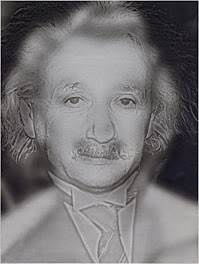
No hay comentarios:
Publicar un comentario